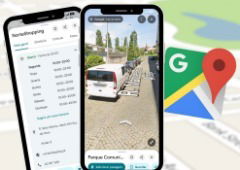Quando tiras o smartphone da caixa e o ligas pela primeira vez, há uma série de coisas que deves fazer imediatamente. Além de concluir o processo de configuração do equipamento, é habitual adicionar as nossas apps favoritas e fazer algumas alterações para moldar o smartphone à nossa imagem.
Hoje vamos olhar com maior foco para os smartphones da Samsung. Se tens um equipamento da sul-coreana, em seguida deixamos algumas dicas que irão certamente melhorar a tua experiência e facilitar o seu uso.
Organizar alfabeticamente a tua gaveta de aplicações
Uma das coisas mais irritantes dos smartphones da Samsung quando saem da caixa é a desorganização da sua gaveta de aplicações. As aplicações instaladas em último aparecem na última página, mas nem sempre é a forma mais intuitiva de as encontrar.

Por isso, uma das coisas que deves fazer imediatamente é alterar para uma organização alfabética. Para tal, deves carregar nos três pontos presentes na barra de pesquisa e selecionar "Ordenar". Aí deves optar pela opção "Ordem alfabética".
Agora, sempre que abrires a tua gaveta de aplicações, haverá um fio condutor óbvio na disposição das tuas aplicações. Caso já tenhas a One UI 7, podes ainda optar pela orientação vertical da gaveta, mais semelhante ao Android puro.
Utilizar os gestos de navegação
Outra definição que deves alterar imediatamente é o método de navegação: Embora os gestos tenham sido implementados com o Android 10, a Samsung teima lançar os seus smartphones com os velhinhos botões de navegação.

A boa notícia é que podes facilmente substituí-los pelos gestos de navegação. Para tal, basta ir a Definições - Visor - Barra de navegação. Aí, deves escolher a opção "Gestos de deslizar". Acredita que a navegação será muito mais intuitiva.
Filtrar as tuas notificações
Um recurso interessante do Android é a possibilidade de filtrar notificações. Por outras palavras, definir que categorias de notificações desejas receber para não seres inundado com notificações desinteressantes para ti.
Para isso, deves ir a Definições - Notificações - Definições avançadas - Gerir categorias de notificações para cada aplicação. Após ativares esta opção, seleciona o ícone de uma aplicação e carrega no botão com o símbolo "i".
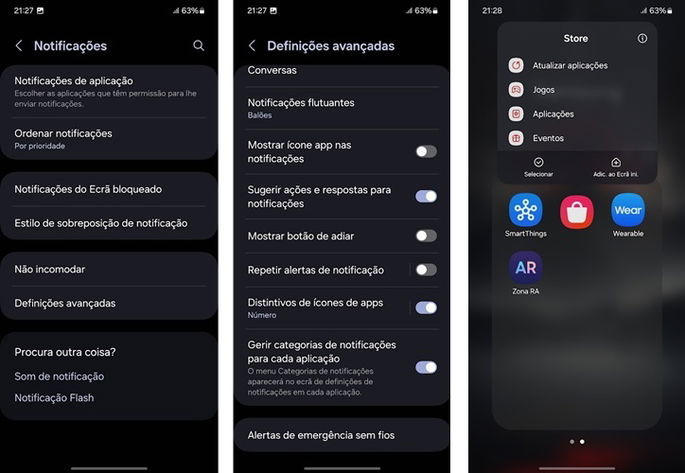
Quando chegas a esse menu, escolhe Notificações - Categorias de notificações. Aí podes escolher que tipo de notificações queres ou não receber, recusando categorias que não achas relevantes para ti como, por exemplo, notificações de eventos e cupões na Galaxy Store.
Deslizar para baixo para abrir o painel de notificações
Um pormenor que pode fazer toda a diferença na utilização diária do smartphone é a forma como acedes às tuas notificações. Por defeito, os smartphones da Samsung obrigam o utilizador a ter de ir ao topo do ecrã e deslizar para baixo para abrir esse painel.
Mas e se te disséssemos que podes fazer esse gesto a partir de qualquer local do ecrã? Para isso, deves pressionar continuamente no ecrã inicial até abrir os menus no fundo do ecrã. Aí, carrega em Definições e procura a opção "Deslizar para baixo, para painel de noti.".
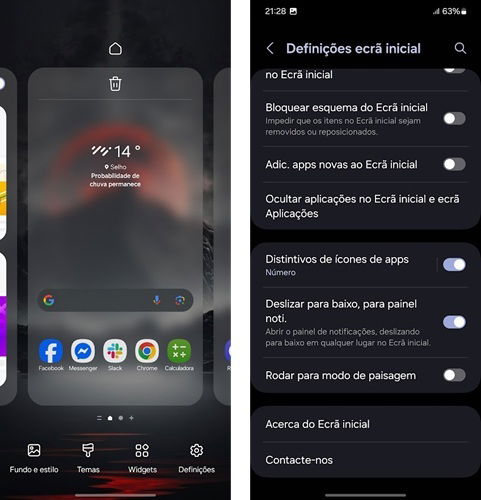
Após ativares essa opção, poderás aceder às tuas notificações e definições rápidas com um deslize para baixo em qualquer local do ecrã do teu smartphone Samsung. Uma pequena mudança que fará toda a diferença diariamente.
Estas são algumas das dicas que achamos que irão melhorar significativamente a tua experiência com um smartphone da Samsung. Certamente haverá utilizadores com outro tipo de alterações que consideram essenciais. Por isso, não hesites em partilhar as tuas dicas na caixa de comentários.